Programmi per disegnare fumetti
Sin da quando eri un bambino hai sempre avuto una grande passione per i fumetti, e non c'era giorno in cui non ti recassi nel tuo comic shop preferito con gli amici. Il tuo interesse si è poi mantenuto vivo nel tempo, al punto che adesso stai pensando seriamente di realizzare un albo tutto tuo mettendo insieme le storie e i personaggi che disegni su carta. Per questo motivo, sei alla ricerca di un programma per disegnare fumetti completo, che ti permetta non solo di creare tavole professionali, ma anche di gestire facilmente vignette, testi e altri elementi caratteristici del genere.
Beh, se le cose stanno effettivamente così, lasciati dire che sei arrivato nel posto giusto al momento giusto! Con la guida di oggi, infatti, intendo proporti una serie di software per PC che consentono di creare fumetti utilizzando sia template pronti all'uso, sia disegnando a mano le strisce con appositi strumenti, come tavolette grafiche o notebook convertibili. Oltre a ciò, ti suggerirò delle piattaforme online e delle app per dispositivi mobili adatte sia a un uso più amatoriale e occasionale, sia per scopi artistici, magari utilizzando un tablet con penna.
Se le premesse ti allettano, direi di non temporeggiare oltre e di metterci sùbito all'opera. Sono certo che, seguendo i miei consigli, non ci metterai molto a trovare una risorsa in grado di far risaltare le tue capacità e il tuo stile, permettendoti di dare finalmente forma e colore alle storie e ai personaggi che hai sempre immaginato. Ti auguro buona lettura e buon divertimento!
Indice
- Programmi per disegnare fumetti gratis su PC
- Programmi per disegnare fumetti gratis online
- App per disegnare fumetti
Programmi per disegnare fumetti gratis su PC
Se non hai un budget a disposizione per portare avanti il tuo progetto, puoi ricorrere a uno dei vari programmi per disegnare fumetti gratis su PC disponibili in Rete, tutti alquanto validi e in grado di offrire strumenti adatti allo scopo.
FireAlpaca (Windows/macOS/Linux)

Il primo dei programmi per fumetti che voglio suggerirti è Fire Alpaca, un software di digital painting evoluto per Windows, Mac e Linux che offre varie tipologie di pennelli, texture e funzioni avanzate per il miglioramento del tratto post-produzione. È possibile scaricarlo gratuitamente da questa pagina del sito ufficiale dello sviluppatore, selezionando il sistema operativo.
Se utilizzi Windows, apri il file .exe ottenuto, premi il pulsante Sì, scegli la lingua, quindi fai clic su OK, due volte sul pulsante Next e poi su Install. Al termine pigia il bottone Finish e avvia il programma. Su macOS, invece, estrai il file .zip scaricato, quindi fai clic destro sull'icona del programma e premi il pulsante Apri, operazione da compiere solo al primo avvio per bypassare le restrizioni di Apple nei confronti degli sviluppatori non certificati.
Dopo aver selezionato uno dei metodi di input previsti dal sistema, prendi confidenza con l'interfaccia di Fire Alpaca, la quale è composta, oltre che dalla tavola per il disegno digitale (l'area centrale), anche da un menu principale (in alto), e da una toolbar sottostante che permette di visualizzare gli strumenti richiamati dal pannello di sinistra. Quest'ultimo è poi affiancato da una serie di riquadri per la gestione dei colori, delle palette e dei pennelli.
Sulla destra, invece, trovi altre finestre per la gestione dei livelli e dello storico delle attività. Sono tutte mobili, e possono dunque essere posizionate liberamente sul piano. Ad ogni modo, l'interfaccia è ampiamente personalizzabile anche tramite il menu Windows, dove è possibile scegliere quali finestre escludere e quali visualizzare.
Dopo aver impostato le caratteristiche del pennello tramite le suddette funzioni, se vuoi creare un nuovo disegno partendo da zero fai clic sul menu File > New per disegnare direttamente sull'interfaccia (basta impostare le dimensioni e le proprietà della tela), o File > New via Clipboard per incollare degli appunti copiati, ad esempio, da un altro software.
In alternativa, puoi partire da uno dei template previsti dalla libreria del programma, accessibili dal menu File > Create New from template. Per approfondire alcuni aspetti più specifici dei vari strumenti, ti invito a consultare il manuale in linea di Fire Alpaca.
Al termine della sessione di lavoro, ricorda di utilizzare la voce File > Save per salvare il progetto. Quando sei pronto per esportarlo in un formato diverso, invece, richiama il menu File > Export o un'altra delle opzioni di rendering previste, utili ad esempio per creare animazioni.
Krita (Windows/macOS/Linux)
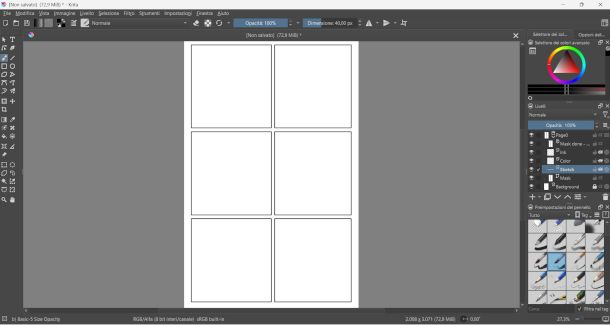
Se cerchi dei programmi per fumetti gratis italiano, allora ti suggerisco di rivolgerti a Krita, un software gratuito e open source disponibile per Windows, macOS e Linux che include a sua volta molti strumenti avanzati per la creazione di fumetti e manga. Permette di partire sia da un'area di lavoro vuota, sia da template pronti all'uso, e supporta l'utilizzo della tavoletta grafica.
Per scaricare Krita sul tuo computer, collegati a questa pagina del suo sito Web ufficiale e premi sul bottone Installatore relativo a Windows o macOS, a seconda del sistema operativo che stai impiegando.
Ora, se utilizzi Windows, fai doppio clic sul file .exe ottenuto e, nella finestra che vedi comparire sul desktop, premi sul bottone Sì al fine di avviare il download dei pacchetti aggiuntivi. A seguire, clicca sui pulsanti OK e Next, dopodiché seleziona la voce I accept the terms in the license agreement e premi sul pulsante Next per altre tre volte consecutive. Clicca poi in sequenza i bottoni I agree, Next, Install, di nuovo Next e Finish.
Se stai usando macOS, invece, apri il pacchetto .dmg ottenuto, trascina l'icona di Kitra nella cartella Applicazioni, fai clic destro su di essa e seleziona la voce Apri dal menu contestuale che vedi comparire, così da avviare il software andando ad aggirare le restrizioni volute da Apple per le applicazioni provenienti da sviluppatori non certificati (operazione necessaria solo al primo avvio).
Non appena visualizzi la finestra iniziale di Krita sullo schermo, per creare un nuovo progetto fai clic sull'icona del foglio presente in alto a sinistra e scegli se utilizzare un progetto vuoto selezionando la voce Documento personalizzato, o se adoperare uno dei template pronti all'uso.
Nel secondo caso, seleziona ad esempio la categoria Modelli di fumetti, quindi scegli fra le opzioni MD europeo, fumetti in stile americano, manga o griglia a wafer, dopodiché premi sul pulsante Usa questo modello.
Inizia, dunque, a disegnare il tuo fumetto sulla striscia predefinita e a personalizzarlo usando gli strumenti presenti nella barra laterale a sinistra, avvalendoti anche delle preimpostazioni del pennello e dei colori che trovi nelle schede poste a destra. Per approfondire i vari aspetti dell'interfaccia e delle funzioni disponibili, consulta la sezione Apprendi del sito di Krita.
Conclusa la creazione del tuo fumetto, fai clic sull'icona del floppy disk situata in alto a sinistra per salvare il progetto ed esportarlo in uno dei tantissimi formati supportati, in base alle tue esigenze.
Altri programmi per fumetti gratis
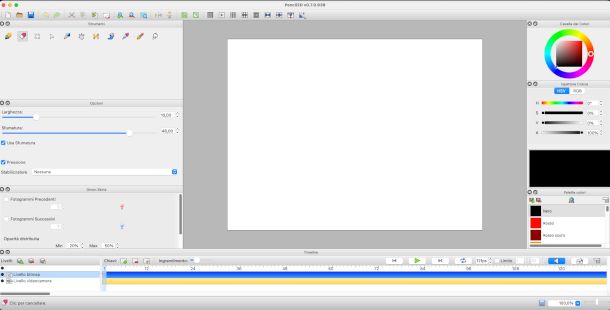
Di seguito, per fornirti un panorama quanto più completo possibile delle tue possibilità, ti riporto un elenco con altri programmi per fumetti gratis che puoi trovare in Rete. Ci sono sia soluzioni del tutto gratuite, sia trial di software di disegno digitale professionali che puoi provare per un periodo di tempo limitato.
- Pencil2D (Windows/macOS/Linux) — ti consiglio di provare questa risorsa multipiattaforma e totalmente a costo zero che inizialmente è stata concepita come un semplice strumento per il disegno, e successivamente arricchita con funzionalità dedicate alla creazione di manga e comics. È molto semplice da impiegare e permette anche di digitalizzare e migliorare disegni fatti a mano.
- Inkscape (Windows/macOS/Linux) — grazie a questo software puoi creare illustrazioni vettoriali di ogni genere senza spendere un euro. Inoltre, puoi avvalerti del mio tutorial su come usare Inkscape per apprendere le basi del programma e iniziare a prendere confidenza con i suoi strumenti.
- Comic Life (Windows/macOS) — è la soluzione ideale per chi non ha buone capacità con i programmi di grafica e di disegno, ma vuole comunque creare un fumetto. Infatti, permette di utilizzare template pronti all'uso e di aggiungere elementi, immagini e testi con la possibilità di personalizzarli a piacimento. È disponibile sia per Windows che per macOS ed è a pagamento (costa 32,56 euro una tantum), ma si può scaricare in una versione di prova gratuita di 30 giorni per testarne le funzionalità, motivo per cui ho scelto comunque di segnalartelo.
Programmi per disegnare fumetti gratis online
Se preferisci evitare l'installazione di software sul tuo PC, sarai lieto di sapere che esistono anche dei programmi per disegnare fumetti gratis online. Di seguito trovi un approfondimento sulle soluzioni di questo tipo disponibili in Internet.
KRESKA.art
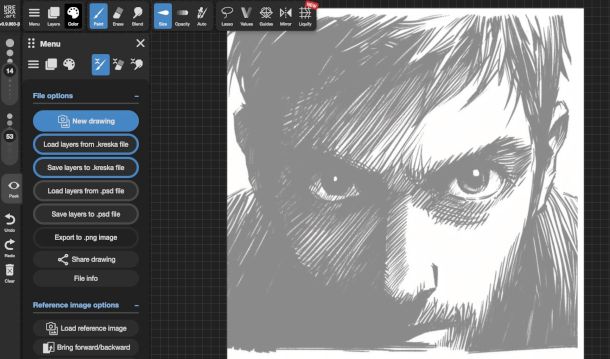
KRESKA.art è una piattaforma di disegno digitale accessibile online in maniera completamente gratuita, progettata quindi per essere utilizzata direttamente nel browser e senza registrazione. Supporta comunque vari metodi di input come mouse, touch e penne digitali.
Se vuoi provarla partendo da zero, collegati alla sua home page e fai clic sul pulsante Start Painting, altrimenti scegli l'opzione Choose Reference e seleziona un modello di partenza. In quest'ultimo caso, per accedere all'interfaccia di editing dovrai poi cliccare sul pulsante Make Adjustments.
L'area di lavoro è composta essenzialmente dal foglio digitale e da una sezione superiore, dove troverai appositi riquadri per gestire colori e livelli, applicare la modalità di disegno (Paint, Erase o Blend), impostare opacità e dimensioni dello strumento selezionato, e accedere a funzioni evolute, ad esempio per l'impostazione di una griglia (Guides).
Nella barra verticale di sinistra sono disponibili ulteriori funzionalità per controllare in particolare dimensione e opacità del pennello e gestire lo storico delle operazioni.
Premendo la voce Menu posta in alto sinistra avrai modo di visualizzare ulteriori opzioni, incluse quelle per caricare immagini dal sistema, esportare in formato .png, applicare filtri, definire il metodo di input, gestire l'interfaccia e molto altro.
Altri programmi per disegnare fumetti online
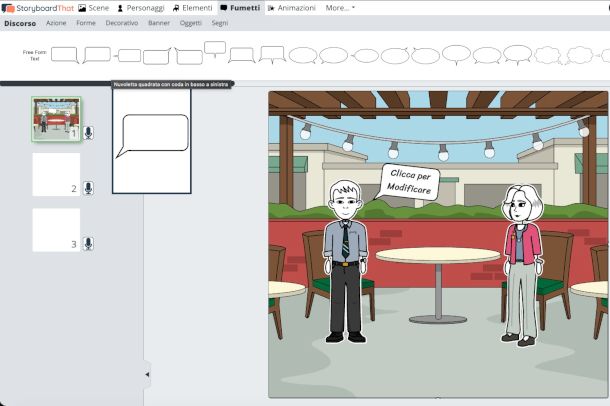
Di seguito ti riporto altri programmi per disgegnare fumetti online che ti raccomando di valutare qualora la soluzione proposta nel capitolo precedente non abbia soddisfatto le tue aspettative.
- Storyboard That — è una piattaforma online che permette di creare fumetti e storyboard in modo molto semplice, adatta soprattutto per pubblicazioni su blog, social o per fini educativi. Offre una vasta libreria di personaggi, scenari e oggetti per costruire le proprie storie visive e gestire narrazioni di vario genere. È possibile utilizzarlo con un account gratuito, ma viene applicato un watermark a tutte le immagini. Per superare queste limitazioni e sbloccare altre funzionalità sono disponibili piani a partire da 9,99 euro al mese.
- Canva — la celebre piattaforma di progettazione grafica, conosciuta e apprezzata per la sua facilità d'uso, offre diversi modelli predefiniti per fumetti che puoi personalizzare facilmente, adatti anche a chi non ha molta esperienza. Se vuoi approfondire l'argomento, leggi il mio tutorial su come usare Canva.
- Pixton — è un servizio online che permette di realizzare fumetti utilizzando numerosi template, con un risultato finale garantito. Di base è gratis, ma per fruire di tutte le funzionalità offerte occorre sottoscrivere l'abbonamento a pagamento al servizio (con costi a partire da 10$/mese).
- ComicsMakerAI — l'intelligenza artificiale si sta affacciando anche nel mondo dei fumetti, e questa piattaforma innovativa permette di sfruttarla per generare scene a partire da descrizioni testuali. Integra funzionalità avanzate per la personalizzazione dei personaggi e dei dialoghi, e può essere utilizzata gratuitamente per un numero limitato di interazioni, altrimenti sono disponibili piani in abbonamento da 10$ al mese.
App per disegnare fumetti
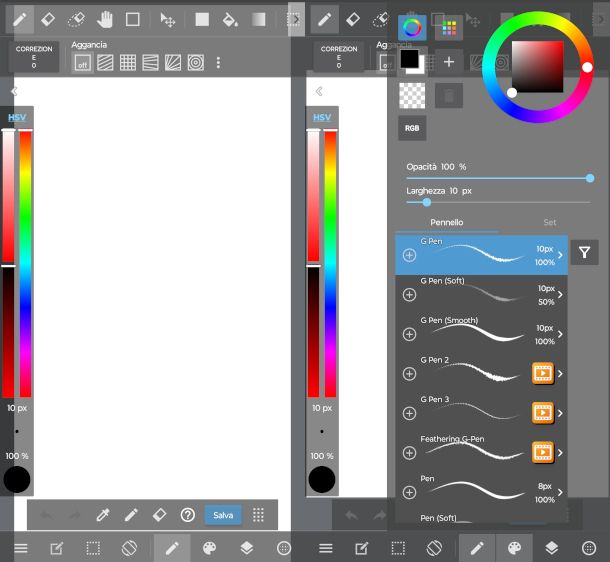
Per concludere, voglio parlarti di alcune app per disegnare fumetti che possono essere utilizzate su dispositivi mobili, sfruttando la comodità del touch-screen o la sensibilità alla pressione delle penne digitali.
- MediBang Paint (Android/iOS/iPadOS) — si tratta di un'app di disegno digitale dotata di una vasta gamma di pennelli personalizzabili, nonché di funzioni evolute per la gestione di livelli e l'integrazione di elementi tipici dei fumetti, come layout e balloon per dialoghi. Ha un'interfaccia intuitiva e facile da usare pensata per dispositivi mobili, ed è di base gratuita con visualizzazione di pubblicità. Per rimuoverla e accedere a uno spazio cloud dedicato occorre sottoscrivere un piano con costi a partire da 2,79 euro al mese. Ne esiste anche una versione desktop per PC Windows e macOS a pagamento.
- Sketchbook (Android/iOS/iPadOS) — questa app, pur non essendo destinata nello specifico alla realizzazione di fumetti, risulta compatibile con qualunque tipologia di progetto grafico artistico. Offre tanti strumenti avanzati per il disegno, inclusi numerosi pennelli e layout con griglie, adatti alla creazione di illustrazioni professionali anche da dispositivi mobili. Per accedere a tutte le funzioni occorre però acquistare dei pacchetti Premium con costi a partire da 2,99 euro una tantum. La versione desktop per Windows e macOS, ancora più evoluta, è a pagamento (da 24,99$).
- Procreate (iPadOS) — se possiedi un iPad con magari anche una penna per iPad, e cerchi una soluzione avanzata mediante cui poter disegnare fumetti in mobilità, ti suggerisco di rivolgerti a questa risorsa. È a pagamento (costa 14,99 euro una tantum), ma ne vale assolutamente la pena, dato che mette a disposizione una vasta gamma di pennelli, suddivisi in categorie, che possono essere personalizzati nei minimi dettagli. Inoltre, integra numerose funzionalità per la gestione dei livelli e strumenti di selezione avanzati. Maggiori info qui.
- Comic Draw (iOS/iPadOS) — è tra le migliori applicazioni gratuite per disegnare fumetti su iPhone e iPad. Mette a disposizione tantissimi pennelli e strumenti che consentono di creare velocemente layout di vario tipo. Offre acquisti in-app da 9,99 euro per integrare le funzionalità.

Autore
Salvatore Aranzulla
Salvatore Aranzulla è il blogger e divulgatore informatico più letto in Italia. Noto per aver scoperto delle vulnerabilità nei siti di Google e Microsoft. Collabora con riviste di informatica e cura la rubrica tecnologica del quotidiano Il Messaggero. È il fondatore di Aranzulla.it, uno dei trenta siti più visitati d'Italia, nel quale risponde con semplicità a migliaia di dubbi di tipo informatico. Ha pubblicato per Mondadori e Mondadori Informatica.






